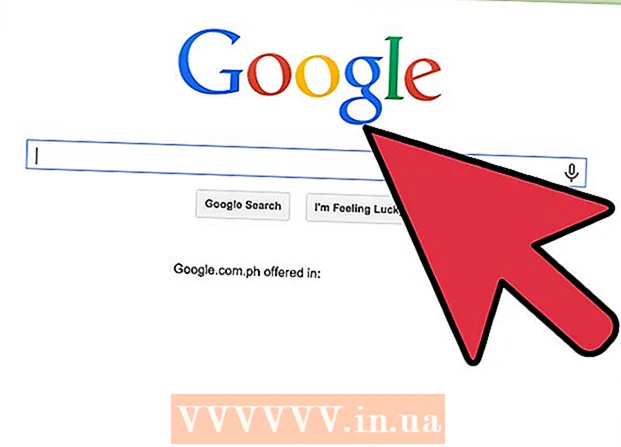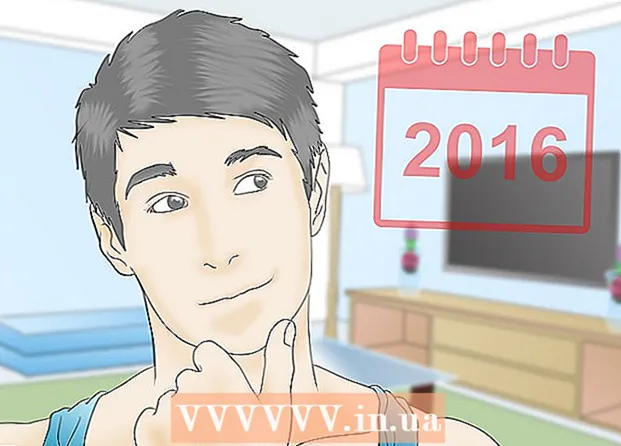Kirjoittaja:
Bobbie Johnson
Luomispäivä:
8 Huhtikuu 2021
Päivityspäivä:
1 Heinäkuu 2024

Sisältö
- Askeleet
- Tapa 1/3: Google Earthin asentaminen tietokoneellesi
- Tapa 2/3: Google Earth -laajennuksen asentaminen selaimeen
- Tapa 3/3: Google Earthin asentaminen mobiililaitteeseen
Kaikki todennäköisesti haluavat suurentaa minkä tahansa paikan maapallolla, nähdä nähtävyydet ja maiseman yhdellä hiiren napsautuksella? Google Earthin avulla voit navigoida satelliittikuvilla luodussa virtuaalipallossa. Google Earthin asentaminen kestää muutaman minuutin; Voit myös asentaa sovelluksen selaimeesi tai ladata ja asentaa sen puhelimeesi tai tablet -laitteeseesi.
Askeleet
Tapa 1/3: Google Earthin asentaminen tietokoneellesi
 1 Tarkista, täyttääkö tietokoneesi ohjelman vähimmäisvaatimukset. Jotta Google Earth toimisi kunnolla, tietokoneella on oltava vähimmäislaitteistomääritykset, jotta toiminta olisi sujuvampaa, määritysten pitäisi olla hieman korkeammat. Nykyaikaiset tietokoneet sopivat tähän tehtävään. Seuraavat ovat tietokoneen järjestelmävaatimukset, joita tarvitaan sovelluksen parhaaseen toimintaan:
1 Tarkista, täyttääkö tietokoneesi ohjelman vähimmäisvaatimukset. Jotta Google Earth toimisi kunnolla, tietokoneella on oltava vähimmäislaitteistomääritykset, jotta toiminta olisi sujuvampaa, määritysten pitäisi olla hieman korkeammat. Nykyaikaiset tietokoneet sopivat tähän tehtävään. Seuraavat ovat tietokoneen järjestelmävaatimukset, joita tarvitaan sovelluksen parhaaseen toimintaan: - Windows:
- Käyttöjärjestelmä: Windows 7 tai 8
- Suoritin: Pentium 4 2,4 GHz +
- RAM: 1 Gt +
- Vapaa tila kiintolevyllä: 2 Gt +
- Internet -yhteyden nopeus: 768 Kbps
- Näytönohjain: DX9 256MB +
- Näyttö: 1280x1024 +, 32-bittinen
- Mac-käyttöjärjestelmän kymmenes versio:
- Käyttöjärjestelmä: OS X 10.6.8+
- Prosessori: Dual Core Intel
- RAM: 1 Gt +
- Vapaata kiintolevytilaa: 2 Gt +
- Internet -yhteyden nopeus: 768 Kbps
- Näytönohjain: DX9 256MB +
- Näyttö: 1280x1024 +, miljoonia värejä
- Linux:
- Ydin 2.6+
- glibc 2.3.5 w / NPTL tai uudempi
- x.org R6.7 tai uudempi
- RAM: 1 Gt +
- Vapaa tila kiintolevyllä: 2 Gt +
- Internet -yhteyden nopeus: 768 Kbps
- Näytönohjain: DX9 256MB +
- Näyttö: 1280x1024 +, 32-bittinen
- Ubuntu -käyttöjärjestelmä tukee virallisesti Google Earthia
- Windows:
 2 Siirry Google Earthin verkkosivustoon. Voit ladata Google Earth -sovelluksen ilmaiseksi Googlen verkkosivustolta. Kun siirryt Google Earth -sivustolle, sinua tervehtii Hello, Earth -viesti ja satunnainen Google Maps -kuva.
2 Siirry Google Earthin verkkosivustoon. Voit ladata Google Earth -sovelluksen ilmaiseksi Googlen verkkosivustolta. Kun siirryt Google Earth -sivustolle, sinua tervehtii Hello, Earth -viesti ja satunnainen Google Maps -kuva.  3 Napsauta "Google Earth" -linkkiä. Sivun keskelle tulee kaksi vaihtoehtoa: Google Earth ja Google Earth Pro. Vakio Google Earth -sovellus on kaikkien saatavilla maksutta. Pro -versio on maksullinen, mutta sisältää enemmän työkaluja markkinoijille ja liiketoiminnan suunnittelulle.
3 Napsauta "Google Earth" -linkkiä. Sivun keskelle tulee kaksi vaihtoehtoa: Google Earth ja Google Earth Pro. Vakio Google Earth -sovellus on kaikkien saatavilla maksutta. Pro -versio on maksullinen, mutta sisältää enemmän työkaluja markkinoijille ja liiketoiminnan suunnittelulle.  4 Napsauta "PC: lle" -vaihtoehtoa. Siirryt Google Earth for PC -sivulle. Tämä ohjelman versio toimii myös kannettavissa tietokoneissa; "PC: lle" tarkoittaa, että lataat sovelluksen tietokoneellesi, et selainsovellusta.
4 Napsauta "PC: lle" -vaihtoehtoa. Siirryt Google Earth for PC -sivulle. Tämä ohjelman versio toimii myös kannettavissa tietokoneissa; "PC: lle" tarkoittaa, että lataat sovelluksen tietokoneellesi, et selainsovellusta.  5 Napsauta Lataa Google Earth -painiketta. Painike sijaitsee kollaasin oikeassa alakulmassa Google Earth Desktop -sivulla.
5 Napsauta Lataa Google Earth -painiketta. Painike sijaitsee kollaasin oikeassa alakulmassa Google Earth Desktop -sivulla.  6 Lue ja hyväksy ehdot. Sinun on luettava tietosuojakäytäntö ennen lataamista. Sovelluksen lataaminen tarkoittaa, että hyväksyt käyttöehdot ja tietosuojakäytännön.
6 Lue ja hyväksy ehdot. Sinun on luettava tietosuojakäytäntö ennen lataamista. Sovelluksen lataaminen tarkoittaa, että hyväksyt käyttöehdot ja tietosuojakäytännön.  7 Napsauta Hyväksy ja lataa -painiketta. Asennustiedostot ladataan tietokoneellesi. Selaimesi asetuksista riippuen sinun on ehkä vahvistettava tiedostojen lataaminen.
7 Napsauta Hyväksy ja lataa -painiketta. Asennustiedostot ladataan tietokoneellesi. Selaimesi asetuksista riippuen sinun on ehkä vahvistettava tiedostojen lataaminen. - Käyttöjärjestelmäsi oikeat asennustiedostot ladataan.

- Käyttöjärjestelmäsi oikeat asennustiedostot ladataan.
 8 Asenna Google Earth. Kun asennustiedostot on ladattu, asenna sovellus.
8 Asenna Google Earth. Kun asennustiedostot on ladattu, asenna sovellus. - Windows - Kaksoisnapsauta asennustiedostoa. Ohjelma muodostaa yhteyden Google Earth -palvelimeen ladatakseen tarvittavat tiedostot. Tämän jälkeen alkaa sovelluksen asennus ja ohjelman käynnistäminen. Sinun ei tarvitse tehdä mitään muuta.
- Mac - Kaksoisnapsauta tietokoneellesi ladattua .dmg -tiedostoa. Tämä avaa kansion, joka sisältää Google Earth -sovelluksen. Vedä sovelluskuvake Sovellukset -kansioon. Voit nyt käynnistää Google Earthin Sovellukset -kansiosta.
- Ubuntu Linux - Avaa päätelaite Ctrl + Alt + T, kirjoita sudo apt-get install lsb-core, paina Enter. Kun olet asentanut lsb -paketin, kaksoisnapsauta .deb -tiedostoa. Sovellus asennetaan ja löydät sen kohdasta Sovellukset → Internet.
 9 Aloita Google Earthin käyttö
9 Aloita Google Earthin käyttö - Voit kirjautua Google -tiliisi nähdäksesi tallennetut kartat ja sijainnit.
Tapa 2/3: Google Earth -laajennuksen asentaminen selaimeen
 1 Tarkista vaatimustenmukaisuus. Voit ladata selaimen laajennuksen, jonka avulla voit käyttää Google Earthia verkkosivuilla ja ottaa Earthin käyttöön Google Mapsissa. Tietokoneesi on täytettävä edellisen osan vaatimukset ja selaimesi on täytettävä seuraavat tai uudemmat versiot:
1 Tarkista vaatimustenmukaisuus. Voit ladata selaimen laajennuksen, jonka avulla voit käyttää Google Earthia verkkosivuilla ja ottaa Earthin käyttöön Google Mapsissa. Tietokoneesi on täytettävä edellisen osan vaatimukset ja selaimesi on täytettävä seuraavat tai uudemmat versiot: - Chrome 5.0+
- Internet Explorer 7+
- Firefox 2.0+ (3.0+ OS X)
- Safari 3.1+ (OS X)
 2 Siirry Google Earthin verkkosivustoon. Voit ladata laajennuksen google -sivustosta. Kun siirryt Google Earth -sivustolle, sinua tervehtii Hello, Earth -viesti ja satunnainen Google Maps -kuva.
2 Siirry Google Earthin verkkosivustoon. Voit ladata laajennuksen google -sivustosta. Kun siirryt Google Earth -sivustolle, sinua tervehtii Hello, Earth -viesti ja satunnainen Google Maps -kuva.  3 Napsauta "Google Earth" -linkkiä. Sivun keskelle tulee kaksi vaihtoehtoa: Google Earth ja Google Earth Pro. Google Earth -laajennus on kaikkien saatavilla ilmaiseksi.
3 Napsauta "Google Earth" -linkkiä. Sivun keskelle tulee kaksi vaihtoehtoa: Google Earth ja Google Earth Pro. Google Earth -laajennus on kaikkien saatavilla ilmaiseksi.  4 Napsauta "Web -versio" -vaihtoehtoa. Google Earth -laajennussivu latautuu. Google tarjoaa asennuksen automaattisesti. Selaimesi asetuksista riippuen sinun on vahvistettava asennus.
4 Napsauta "Web -versio" -vaihtoehtoa. Google Earth -laajennussivu latautuu. Google tarjoaa asennuksen automaattisesti. Selaimesi asetuksista riippuen sinun on vahvistettava asennus. - Firefoxin käyttäjät eivät voi asentaa laajennusta selaimen ollessa käynnissä. Tämä tarkoittaa, että sinun on asennettava laajennus eri selaimella. Laajennus on universaali kaikille selaimille.
 5 Testaa laajennus. Kun laajennus on asennettu, päivitä F5 -sivu.Näet Google Earthin maapallon sivun keskellä.
5 Testaa laajennus. Kun laajennus on asennettu, päivitä F5 -sivu.Näet Google Earthin maapallon sivun keskellä. - Näet myös viestin maapallon alla, että laajennus on asennettu onnistuneesti.
Tapa 3/3: Google Earthin asentaminen mobiililaitteeseen
 1 Avaa laitteesi sovelluskauppa. Google Earth on saatavana Android- ja iOS -laitteille. Voit käyttää sovellusta puhelimissa ja tableteissa.
1 Avaa laitteesi sovelluskauppa. Google Earth on saatavana Android- ja iOS -laitteille. Voit käyttää sovellusta puhelimissa ja tableteissa. - Löydät linkit sovellukseen Google Earth -verkkosivustolta, valitse Mobiililaitteet -vaihtoehto ja laitteellesi sopiva linkki.
 2 Hae Google Earth -sovellusta. Varmista, että lataat ilmaisen ja lisensoidun sovelluksen Google Inc: ltä.
2 Hae Google Earth -sovellusta. Varmista, että lataat ilmaisen ja lisensoidun sovelluksen Google Inc: ltä.  3 Asenna sovellus. Aloita ohjelman lataaminen napsauttamalla Android -laitteissa "Asenna" -painiketta. Napsauta iOS -laitteissa Vapaa -painiketta ja sitten Asenna -painiketta. Sinun on ehkä annettava tilisi salasana.
3 Asenna sovellus. Aloita ohjelman lataaminen napsauttamalla Android -laitteissa "Asenna" -painiketta. Napsauta iOS -laitteissa Vapaa -painiketta ja sitten Asenna -painiketta. Sinun on ehkä annettava tilisi salasana. - Voit ladata sovelluksen Wi-Fi-yhteyden kautta.
 4 Avaa sovellus. Kun sovellus on asennettu, sen pitäisi näkyä aloitusnäytössä tai sovellusluettelossa. Napsauta sovelluksen kuvaketta käynnistääksesi sen. On suositeltavaa käydä läpi pieni koulutus, jotta voit oppia ja tottua sovelluksen käyttöön.
4 Avaa sovellus. Kun sovellus on asennettu, sen pitäisi näkyä aloitusnäytössä tai sovellusluettelossa. Napsauta sovelluksen kuvaketta käynnistääksesi sen. On suositeltavaa käydä läpi pieni koulutus, jotta voit oppia ja tottua sovelluksen käyttöön. - Oletuksena Google Earth asettaa näkökulman sijaintisi perusteella GPS- ja Wi-Fi-yhteyksien kautta.